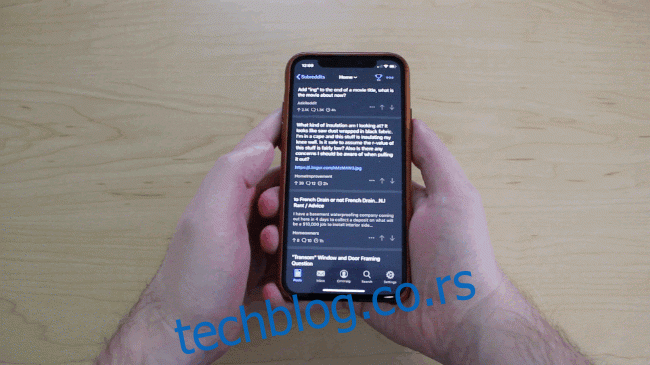Са увођењем иПхоне Кс, Аппле је променио начин на који корисници комуницирају са својим уређајима тако што се у потпуности ослободио дугмета за почетни екран. Иако је прилично лако користити нове покрете, неки корисници их можда не користе сасвим исправно, што може изазвати извесну фрустрацију.
Углавном, све се своди на то да знате како да превучете прстом да бисте се вратили на почетни екран, отворили прекидач апликација и тренутно прелазили између апликација, а све су то три различита покрета. Показаћемо вам како да освојите ове покрете, као и неколико других покрета превлачења који ће вам помоћи.
Преглед садржаја
Враћање на почетни екран
Без почетног дугмета, иПхоне Кс, КСС и КСР користе једноставан покрет превлачења нагоре са дна екрана да би изашли из апликације и вратили се на почетни екран.

То је више покрет него превлачење, али схватате поенту. Такође не морате да превлачите нагоре са самог дна екрана. Мало је опростиво јер можете да превучете мало више и не морате нужно ни да додирнете ту уску траку на дну екрана, али зависи у којој сте апликацији и да ли постоји или не дугме тамо да стане на пут. А најбољи део у томе што вам дозвољавамо да превучете мало више је то што су људи навикли да притискају дугме за почетни екран ако долазе са старијих телефона.
Покретање преклопника апликација
Ако не желите да се вратите на почетни екран, већ бисте радије желели да покренете мењач апликација, изводите исти покрет превлачења нагоре као што бисте иначе урадили када бисте се вратили на почетни екран, али уместо да листате, превучете нагоре и задржите део секунде.
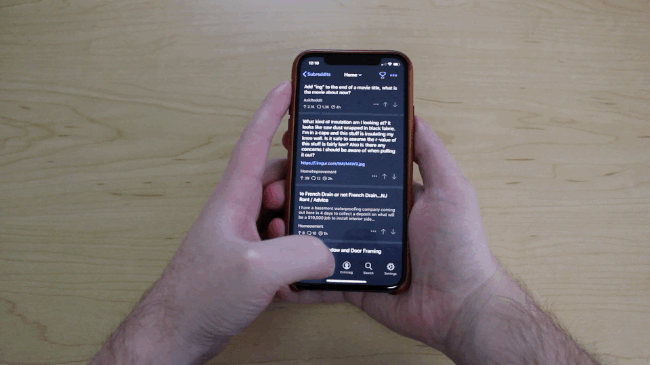
Одатле ћете моћи да превучете лево и десно да бисте прегледали све апликације које користите у позадини и пребацили се на било коју од њих.
Тренутачно пребацивање између апликација
Иако ово није сасвим званична функција пребацивања апликација као што је горе речено, постоји гест који ће вам омогућити да одмах пређете на претходно коришћену апликацију.
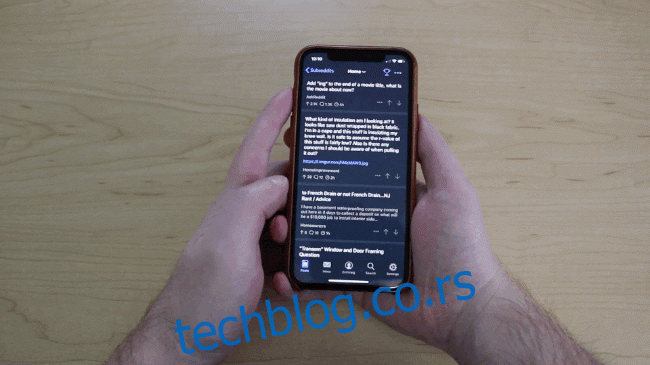
На пример, ако сте отворили Твиттер, а затим прешли на Инстаграм, можете превући прстом удесно на дну екрана да бисте се одмах вратили на Твиттер.
Штавише, можете да наставите да превлачите да бисте тренутно прелазили напред и назад између свих других апликација које користите у позадини. То може бити мало брже од коришћења пребацивача апликација, посебно ако желите да се вратите на претходну апликацију коју сте користили.
Отварање центра за обавештења
Центар за обавештења ради углавном на исти начин као и увек. И даље ћете превлачити надоле са врха екрана, али на иПхоне Кс и новијим, превлачите надоле са леве стране екрана где је сат.

Отварање Контролног центра
Ово је велика промена за иПхоне Кс и новије. Уместо да превучете нагоре од дна екрана да бисте приказали Контролни центар, превлачите надоле од горњег десног дела екрана где је икона батерије.